İPhone ve Android için WhatsApp Mesajlarını Geri Yükleme
Bir Android telefonunuz veya bir iPhone'un sahibi olun,WhatsApp mesajlarını yeni bir cihazda restore etmek sizi en çok ne rahatsız ediyor. Çünkü orada yapılacak seçeneklerin bolluğu var. WhatsApp söz konusu olduğunda, çoğumuz ayrıntılara daha az dikkat eder ve cihaz verilerimize özen gösteririz. Cihazları değiştirirken veya WhatsApp'ı yeniden kurarken, eski WhatsApp mesajlarını geri yüklerken dikkatli olmalısınız. Veri kaybını önlemenize ve zaman zaman silinen WhatsApp mesajlarını geri yüklemenize yardımcı olur.
Bu yazıda açıklayacağız iPhone ve Android cihazlarda WhatsApp mesajlarını geri yükleme yanı sıra.
- 1. Bölüm: WhatsApp Mesajlarını Yedeklemeden Geri Yükleme
- 2. Bölüm: Silinen WhatsApp Mesajlarını Yedeklemeden Geri Yükleme
1. Bölüm: WhatsApp Mesajlarını Yedeklemeden Geri Yükleme
Bir iPhone yedeğiniz varsa, aşağıdaki yöntemleri kullanarak WhatsApp mesajlarını geri yükleyebilirsiniz.
İOS Kullanıcıları İçin WhatsApp Mesajlarını Geri Yükleme Yolları:
- Yol 1: WhatsApp Mesajlarını iCloud Yedeklemesinden Geri Yükleme
- Yol 2: WhatsApp Mesajlarını iTunes Yedekleme'den Geri Yükleme
- Yol 3: Android Kullanıcıları İçin WhatsApp Mesajlarını Geri Yükleme
Yol 1: WhatsApp Mesajlarını iCloud Yedeklemesinden Geri Yükleme
İPhone verilerini geri yüklemek için kullanılan eski yöntem iCloud yedeğindendir. Tüm Whatsapp verilerinizi zaten iCloud hesabınız üzerinden yedeklediğinizi varsayalım, aşağıdaki talimatları izleyin.
Not: Whatsapp Yedekleme'ye sahip olup olmadığınızı doğrulamak için "WhatsApp"> "Ayarlar"> "Sohbet Ayarı"> "Sohbet Yedekleme" yi başlatın ve WhatsApp sohbet geçmişi için iCloud yedeklemesini doğrulayın.
1. WhatsApp'ı iPhone'unuza yükleyin. Hesabınızı aynı telefon numarasıyla ayarlayın>> Yedeklemeyi otomatik olarak algılamasına izin verin. Son olarak WhatsApp'ı Geri Yükle'ye basın.

Yol 2: WhatsApp Mesajlarını iTunes Yedekleme'den Geri Yükleme
Peki, WhatsApp mesajlarını iCloud'dan geri yüklemek biraz kafa karıştırıcı görünüyor. Ancak, WhatsApp yedeklemenizi iTunes ile senkronize ettiyseniz, o zaman iyi haberlerimiz var. Tenosrhsare iCareFone WhatsApp sohbet geçmişini geri yüklemek için en iyi yolduriPhone'unuzda. WhatsApp mesajlarını seçerek yedeklemenizi ve geri yüklemenizi sağlar. Yedekleme verilerini sisteminizde alırsınız, bu daha sonra iPhone'unuza aktarılabilir. Bilgisayarınızdaki yedekleme de okunabilir. Ayrıca, daha iyi performans için tahriş edici Reklamları ve önemsiz dosyaları iOS cihazlarından siler.
İşte hızlı bir rehber geri Tenorshare iCareFone kullanarak eski WhatsApp mesajları
Aşama 1 Bilgisayarınıza Tenorshare iCareFone'u yükleyin ve başlatın. İPhone'unuzu sisteme bağlayın ve buradaki "Yedekle ve Geri Yükle" sekmesine dokunun.

Adım 2 "Önceki yedeklemeyi görüntülemek veya geri yüklemek için tıklayındosyalar "ekranın altındaki bağlantı. iCareFone ve iTunes yedeklerinin listesi burada görüntülenecek. Şimdi istediğiniz iTunes yedeklemesini seçin ve" Görüntüle "ye tıklayın.

Aşama 3 Bir sonraki ekranda sol panelde "WhatsApp" ve "WhatsApp Eklentisi" öğelerini bulabilirsiniz. Her ikisini de önizlemek için ikisini seçin ve "Cihaza Geri Yükle" düğmesine dokunun. Sisteminizdeki hedef klasörden bahsedin.

Yol 3: Android Kullanıcıları İçin WhatsApp Mesajlarını Geri Yükleme
WhatsApp mesajlarını Google Drive'dan geri yüklemeAndroid cihazı kolaydır. Whatsapp verilerinizi zaten Gmail üzerinden yedeklediğinizi varsayarsak, Whatsapp iletilerini Android cihazınıza geri yüklemek için aşağıdaki adımları izleyin.
- Whatsapp'ın yedeklendiği Gmail hesabının Android cihazınızla önceden yapılandırıldığından emin olun.
- Sonra, WhatsApp'ı Android cihazınıza yükleyin ve daha sonra başlatın.
- Hesabınızın normal kurulumuna devam edin ve telefon numarasını doğrulayın. Şimdi, önceden yapılandırılmış Gmail hesabınızdan yedeklemeyi algılamasına izin verin. Başarılı bir tane bulduğunda, "Geri Yükle" ye basın.

2. Bölüm: Silinen WhatsApp Mesajlarını Yedeklemeden Geri Yükleme
Yedekleme olmadığında eski WhatsApp mesajlarının nasıl geri yükleneceği aşağıda açıklanmıştır.
- Yol 1: Silinen WhatsApp Mesajlarını Geri Yüklemek İçin Tenorshare UltData
- Yol 2: Silinen WhatsApp Mesajlarını Geri Getirmek için Android için Tenorshare UltData
Yol 1: Silinen WhatsApp Mesajlarını Geri Yüklemek İçin Tenorshare UltData
İPhone'unuzdaki silinmiş WhatsApp mesajlarını nasıl geri yükleyebileceğinizi merak ediyor musunuz? Peki, sadece güvenebilirsiniz Tenorshare UltData. Ayrıca iPhone verilerini iCloud'dan geri yükleyebilir veiTunes yedekleme dosyaları. Seçici önizleme ve veri kurtarma 20 dosya türleri için desteklenir. Ayrıca, tüm iOS modelleri ve sürümleriyle tam uyumludur.
Silinen WhatsApp mesajlarını geri yüklemek için hızlı bir rehber:
Aşama 1 Sistem sonrası kurulumunuzda Tenorshare UltData'yı çalıştırın. İPhone'unuzu bağlayın ve "iOS cihazından kurtar" a dokunun.

Adım 2 Bir sonraki ekranda dosyaların bir listesini alacaksınız. "WhatsApp & Ekler" e tıklayın ve ardından "Taramayı Başlat" düğmesine dokunun.
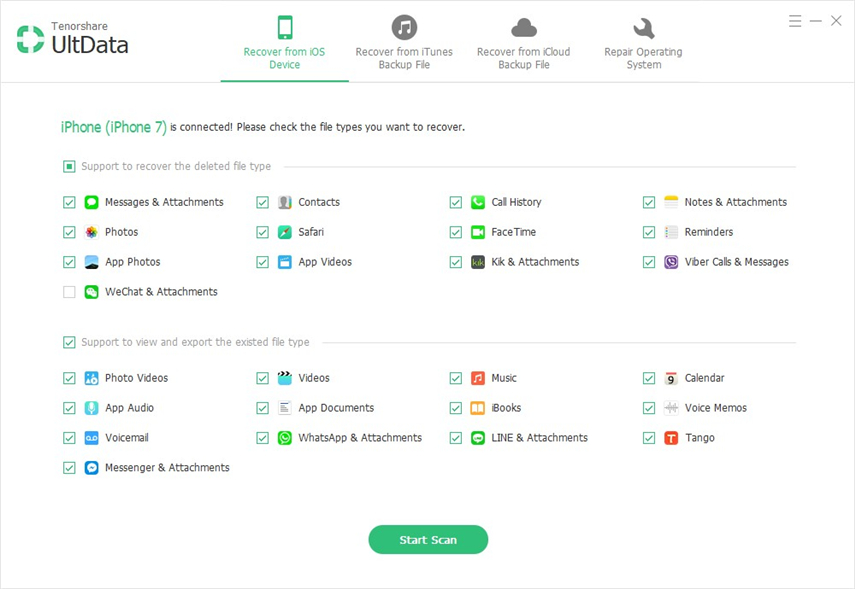
Aşama 3 Taranan veri listesinden, mesajlarınızı önizlemek için "WhatsApp Mesajları", "WhatsApp Çağrıları" ve "WhatsApp Ekleri" nin yanındaki onay kutularını tıklayın.

4. adım Ondan sonra "Kurtar" düğmesine basın. Şimdi, "Aygıtı Kurtar" veya "Bilgisayarı Kurtar" seçeneğini seçin.
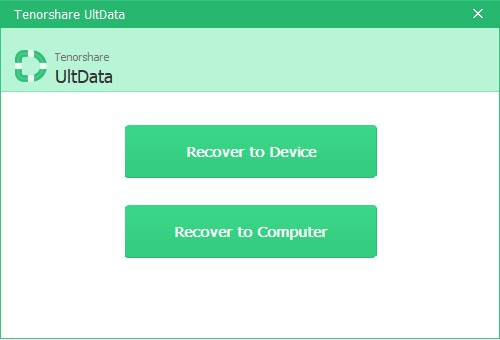
Yol 2: Silinen WhatsApp Mesajlarını Geri Getirmek için Android için Tenorshare UltData
Android'de silinmiş WhatsApp mesajlarını geri yüklemek için, Android için Tenorshare UltData en iyi seçenek olarak. Silinen diğer verileri de geri yükleyebilir. Bu veri kurtarma aracı, seçici geri yükleme ve verilerin seçici önizlemesinde size yardımcı olabilir. Kolayca SD kart verilerini bile kurtarabilirsiniz.
Android için Tenorshare UltData kullanarak silinmiş WhatsApp mesajlarını geri yüklemek için hızlı kılavuz:
Aşama 1 Yazılımı bilgisayarınıza yükleyin ve çalıştırın. "Debugging Mode" u açın ve Android cihazınızı bağladıktan sonra "OK" tuşuna basın.
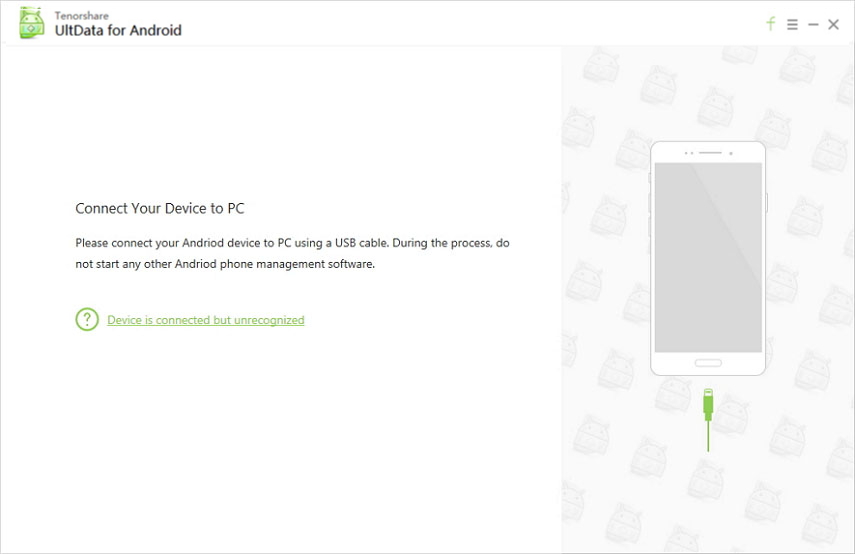
Adım 2 "WhatsApp mesajları ve ekleri" onay kutusunu işaretleyin ve "İleri" ye tıklayın. WhatsApp mesajlarını ve eklerini tarar.

Aşama 3 Önizleme için "WhatsApp" ve "WhatsApp Ekleri" onay kutularını tıklayın ve ardından "Kurtar" düğmesine basın.
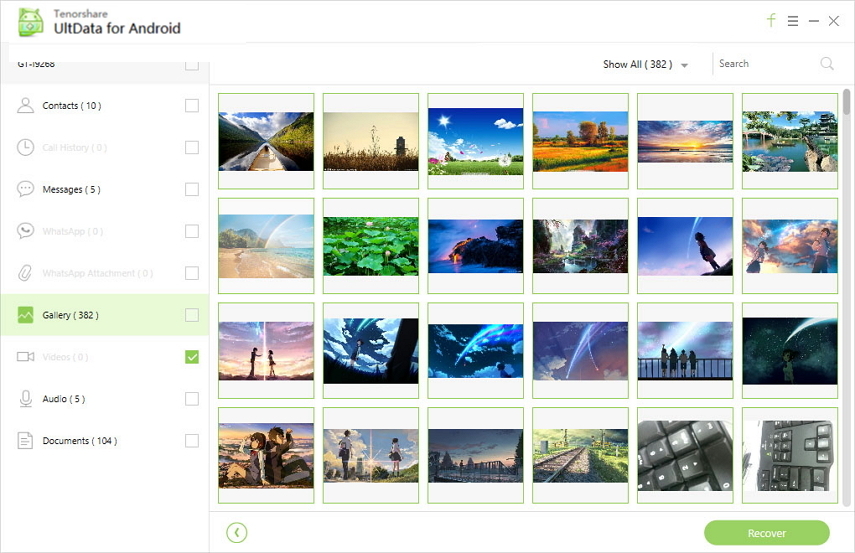
4. adım Bilgisayar klasöründen bahsedin ve "Kaydet" e basın. Bu verileri daha sonra Android cihazınıza geri yükleyebilirsiniz.

Sonuç
İyi! Şimdi, WhatsApp mesajlarını geri yükleme yollarını iyi biliyorsunuz. Şimdi yukarıda belirtilen yöntemleri kullanarak WhatsApp mesajlarınızı kolayca alabilirsiniz. Ancak, Tenorshare, yedekleme / geri yükleme için veya silinmiş WhatsApp'ı geri yüklemek zorunda olduğunuzda yarış kazanır. Okuduğunuz için teşekkürler!





![WhatsApp Mesajlarını Android'den iPhone 7/7 Plus'a Aktarmanın En İyi 3 Yolu [iOS 12 dahil]](/images/ios-file-transfer/top-3-ways-to-transfer-whatsapp-messages-from-android-to-iphone-77-plus-ios-12-included.jpg)



